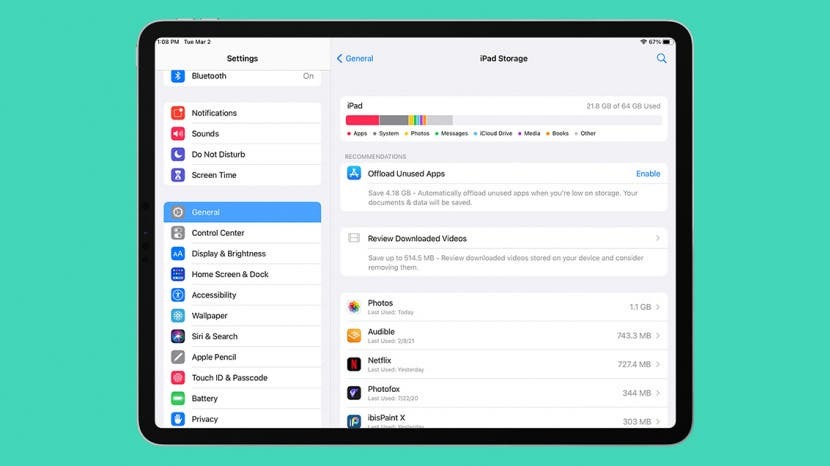
Se você tem um iPad antigo, ele pode não ser tão rápido como costumava ser, deixando você se perguntando: "Por que meu iPad lento? "Há muitos motivos pelos quais seu iPad pode estar funcionando mais lentamente do que quando você o comprou. isto. Quer você tenha um iPad original, iPad 2, iPad mini, iPad mini 2 ou uma versão mais recente do iPad, como o iPad 9 ou iPad mini 6, nós cubra por que seu iPad está lento e lento e aprenda como acelerar um iPad, antigo ou novo, e melhorar seu funcionamento geral atuação.
Relacionado: Qual iPad eu tenho? Como identificar os diferentes modelos e gerações de iPad
iPad lento? 14 maneiras de consertar um iPad lento
Vamos ver por que seu iPad está lento e como consertar isso. Abordaremos a conexão Wi-Fi, velocidade da internet, atualização do iPadOS, como redefinir seu iPad, como excluir aplicativos em um iPad, como limpar seu cache ou dados em cache e muito mais. Para obter mais conselhos úteis sobre solução de problemas do iPad, confira nosso Dica do dia.
Pule para:
- A Apple acelerou meu iPad?
- Verifique sua conexão com a internet
- Atualize para o iOS ou iPadOS mais recente
- Reinicie o seu iPad
- Memória vs. Armazenamento: Limpando o armazenamento do seu iPad
- Como excluir aplicativos que você não usa no iPad
- Parar a atualização do aplicativo em segundo plano
- Mover fotos e vídeos para o armazenamento
- Mover músicas baixadas para o armazenamento
- Limpador de cache: exclua o cache do navegador, cookies e histórico da web
- Altere suas configurações gráficas
- Desativar Siri e Pesquisa
- Como redefinir as configurações do iPad para a fábrica
- O que fazer com um iPad antigo: Apple Trade-In e Apple Recycle Program
Eu não acho que você seria paranóico em se perguntar se o seu iPad está desacelerando devido ao afogamento. Afinal, A Apple diminuiu a velocidade do processador em iPhones mais antigos no passado, então há a possibilidade de que isso esteja acontecendo com iPads mais antigos também, certo? Apesar da desaceleração deliberada da Apple na velocidade de processamento do iPhone para evitar o desligamento inesperado do dispositivo, o afogamento provavelmente não é o motivo do atraso do seu iPad. Isso ocorre porque a Apple "gerencia dinamicamente o desempenho" para o iPhone 6, iPhone 6 Plus, iPhone 6s, iPhone 6s Plus, iPhone SE, iPhone 7 e iPhone 7 Plus apenas. Claro, a Apple escondeu a verdade sobre o estrangulamento de iPhones antigos por muito tempo, criando uma lacuna de confiança com os clientes; mas, para este problema, vou optar por acreditar que o gigante da tecnologia aprendeu a lição e não cometerá o mesmo erro novamente.
Se o seu iPad começou a ficar lento do nada ou ficar lento de forma intermitente, você pode querer solucionar o problema de sua conexão com a Internet. Aqui estão algumas coisas que você pode tentar:
Conecte-se a um sinal de Wi-Fi diferente e veja se o problema desaparece. Em caso afirmativo, seu iPad provavelmente estava ficando lento por um sinal de Wi-Fi fraco; comece movendo o roteador Wi-Fi para mais perto de onde você costuma usar o iPad; você também pode elevar o roteador para melhorar o sinal e certificar-se de que o roteador não esteja colocado perto de um micro-ondas, o que pode interferir na intensidade do sinal.
Se as etapas acima não ajudarem, tente reiniciando desligando o iPad e, em seguida, desconectando o modem e o roteador por pelo menos 30 segundos. Conecte o modem e o roteador novamente, espere até que nenhuma nova luz indicadora esteja piscando e, em seguida, ligue o iPad novamente e veja se as coisas melhoraram.
Faça um teste de velocidade da Internet
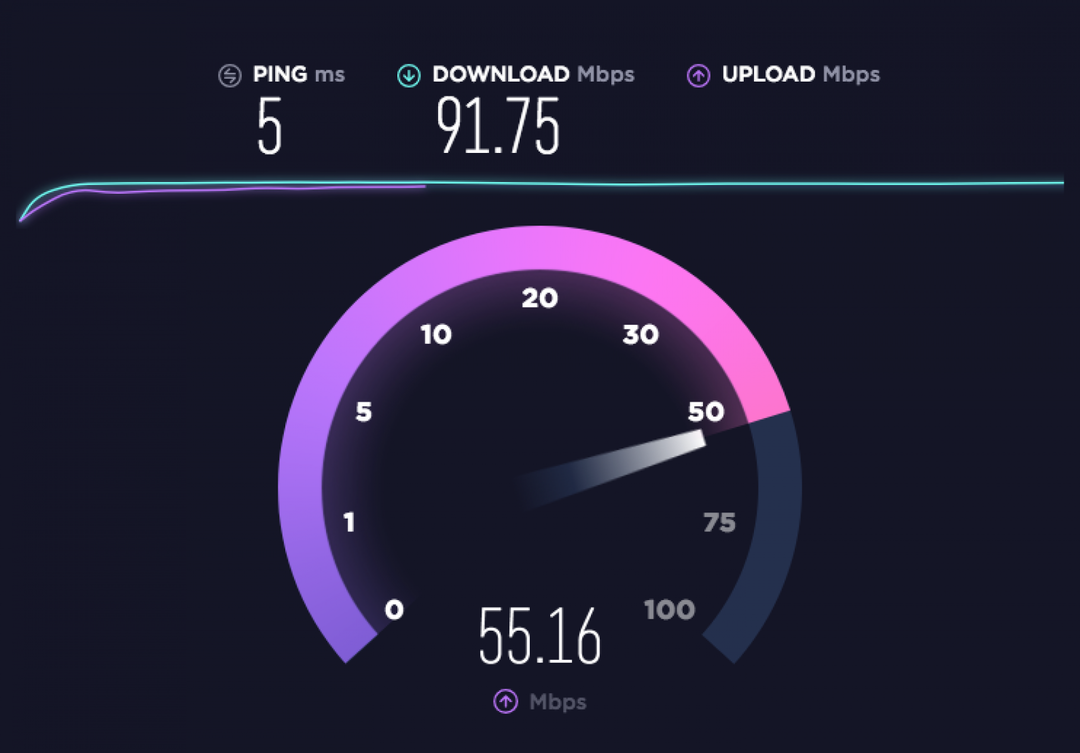
Imagem cortesia de Ookla / speedtest.net
Também vale a pena verificar a velocidade da sua internet; existem muitos testes de velocidade diferentes disponíveis online; um favorito meu é fast.com, que mostra rapidamente quantos Mbps, ou megabits por segundo, você tem disponíveis para download. Se você está procurando por mais informações, tente Ookla, que permite saber a velocidade de download e upload da sua conexão, bem como o Ping (o tempo de reação da sua conexão, medido em ms, milissegundos).
Se a maior parte das coisas para a qual você usa seu iPad consiste em atividades de download, como streaming de filmes e vídeos, você provavelmente só precisará usar o fast.com e certificar-se de que a velocidade da sua internet está de acordo com a de sua casa exigem. AT&T também tem um ótimo Baixar calculadora de velocidade você pode usar para ver aproximadamente quanta velocidade de download todos os seus vários dispositivos e atividades exigem.
Se você usa seu iPad principalmente para criar e enviar trabalhos, como vídeos para a internet, ou se você costuma fazer chamadas usando serviços como o Skype, você precisa se certificar de que sua velocidade de upload é adequada como Nós vamos. Aqui está outra ótima ferramenta que permite inserir todos os seus dispositivos e uso típico, calcula a velocidade de download e upload necessária e o encaminha a todos os provedores de serviços de Internet da área que podem atender às suas necessidades.
Se você reiniciou seu roteador e se certificou de que está em uma posição ideal, e fez um teste de velocidade que mostra sua internet serviço é rápido o suficiente para atender às necessidades de sua casa, o problema lento do seu iPad é provavelmente um problema com o dispositivo em si. Vamos examinar as diferentes maneiras pelas quais as coisas podem estar dando errado e como corrigi-las.
Algumas pessoas com iPads mais antigos tiveram lentidão após atualizar para a versão mais recente do iPadOS, mas isso é culpa do sistema operacional? A resposta a esta pergunta é... tipo de. Os novos sistemas operacionais têm como objetivo corrigir falhas, bugs e problemas de segurança, o que pode tornar o seu iPad mais rápido, mas também apresentam recursos que podem prejudicar a velocidade de processamento de iPads mais antigos. Também é um fato inevitável que, com o passar do tempo, alguns dispositivos são simplesmente deixados de fora das atualizações do iPadOS. Claramente, então, o conselho para atualizar seu iPad para o sistema operacional mais recente não funciona para pessoas cujos dispositivos foram deixados para trás pelos desenvolvedores de software da Apple. No entanto, o iPadOS 15 deve acelerar os dispositivos em vez de desacelerá-los como algumas atualizações anteriores.
- iPad Pro de 12,9 polegadas (4ª geração)
- iPad Pro 11 polegadas (2ª geração)
- iPad Pro de 12,9 polegadas (3ª geração)
- iPad Pro 11 polegadas (1ª geração)
- iPad Pro de 12,9 polegadas (2ª geração)
- iPad Pro de 12,9 polegadas (1ª geração)
- iPad Pro 10,5 polegadas
- iPad Pro de 9,7 polegadas
- iPad (9ª geração)
- iPad (8ª geração)
- iPad (7ª geração)
- iPad (6ª geração)
- iPad (5ª geração)
- iPad mini (6ª geração)
- iPad mini (5ª geração)
- iPad mini (4ª geração)
- iPad Air (4ª geração)
- iPad Air (3ª geração)
- iPad Air 2
iPads compatíveis com iPadOS 15
Se ainda não o fez enquanto verifica a sua ligação à Internet e atualiza o iPadOS, a próxima coisa que recomendo é reinicie o seu iPad. Reiniciar o seu iPad não excluirá nenhum dos seus dados ou configurações; tudo o que você está fazendo é desligar o dispositivo e ligá-lo novamente para reiniciar o iPad. Reiniciando limpa sua RAM (memória de acesso aleatório) e parando todos os processos que estão ocorrendo no momento. Se você tiver muitos aplicativos em execução, música tocando e assim por diante, tudo pode ficar lento se não houver RAM suficiente para acompanhar. Reiniciar:
- Pressione e segure o botão Superior ou Lateral até ver o controle deslizante aparecer.
- Arraste o controle deslizante para desligar.
- Espere um ou dois minutos e pressione o botão Superior ou Lateral novamente até que o logotipo da Apple apareça; seu dispositivo será reiniciado.
Leia este artigo útil sobre o diferença entre memória e armazenamento; isso explica que o espaço de longo prazo disponível para armazenar aplicativos, vídeos, documentos, fotos e música em seu iPad é conhecido como armazenamento e RAM é o espaço disponível em seu iPad para dados atualmente em usar. Embora a RAM e o armazenamento sejam duas coisas diferentes, o iPadOS embaralhará os dados dentro e fora da parte vazia de seu armazenamento de longo prazo, para ajudar a RAM a funcionar o mais rápido possível. Se o armazenamento do seu dispositivo estiver quase cheio, será muito mais lento para inserir e retirar esses dados. Algo que você pode fazer para ajudar o iPadOS a ter menos para gerenciar e, portanto, a acelerar o seu iPad, é limpar itens de armazenamento que você não precisa mais. O espaço vazio será usado automaticamente para suportar sua RAM e tornar todo o sistema mais rápido. Primeiro, vamos aprender como verificar a quantidade de armazenamento disponível.
Como verificar o armazenamento em seu iPad
- Abra o App de configurações no seu iPad.

- Tocar Em geral, então toque Armazenamento iPad.
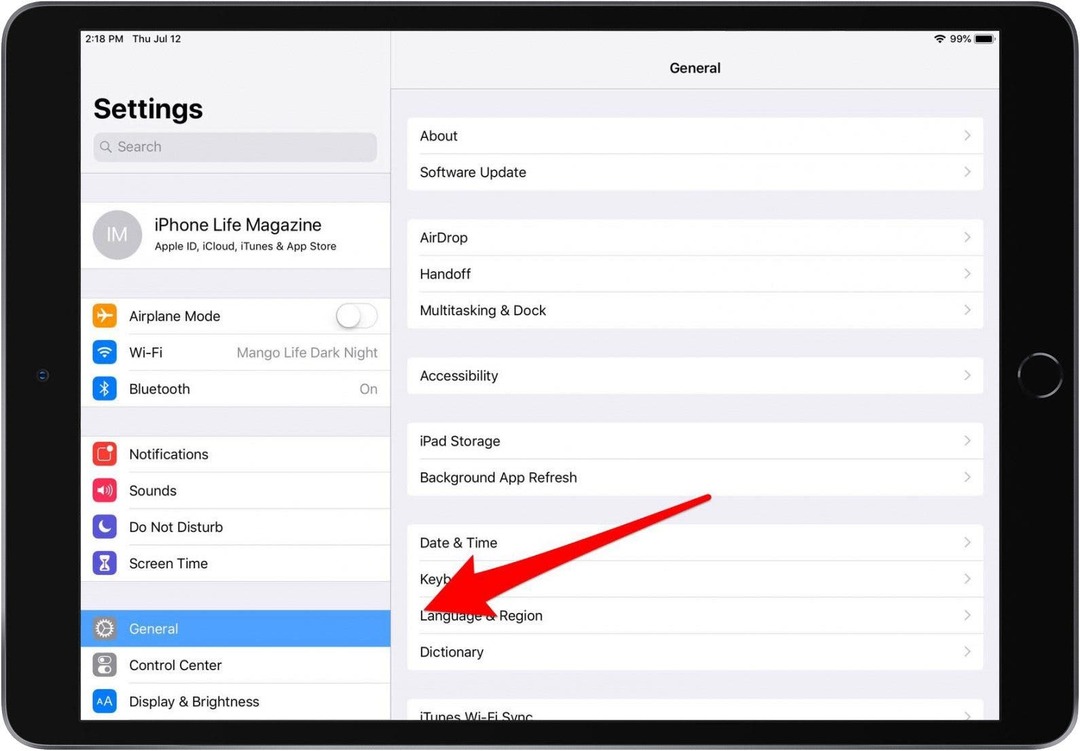
- Agora você pode ver quanto espaço de armazenamento do seu iPad está em uso e para que ele está sendo usado.
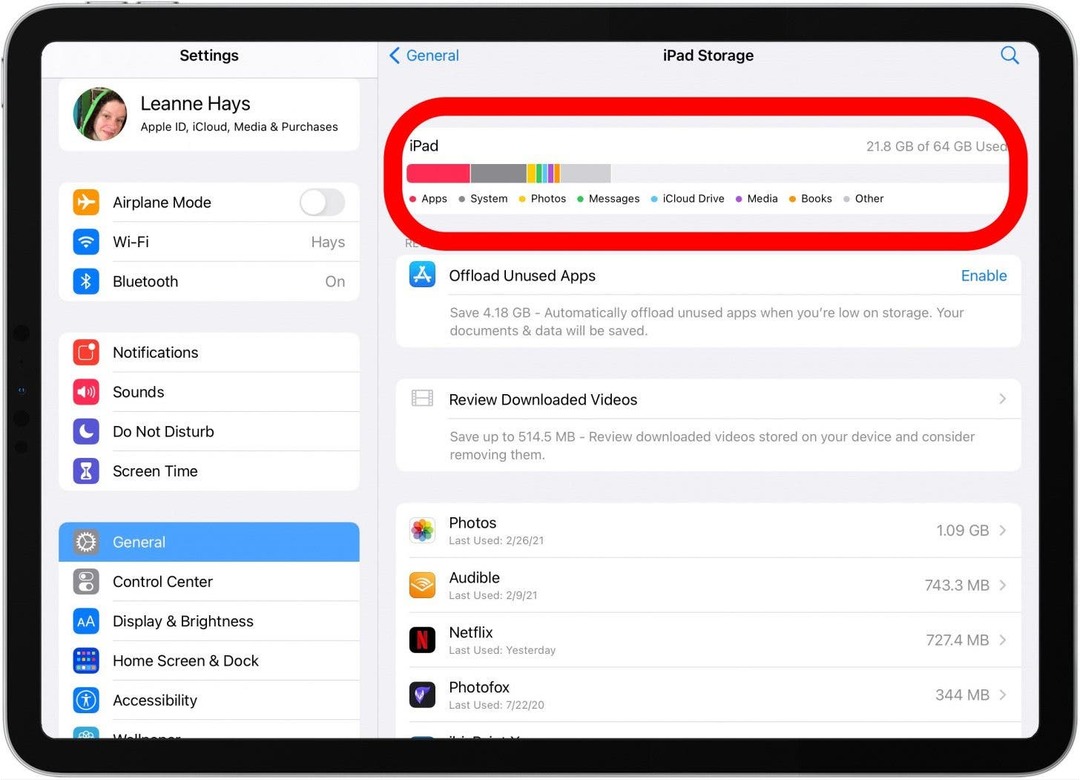
Você notará na imagem acima que há uma opção chamada Offload Unused Apps. Este é um ótimo recurso que salva documentos e dados enquanto descarrega automaticamente aplicativos não utilizados se o armazenamento estiver baixo. Infelizmente, esse recurso apareceu pela primeira vez com o iOS 11, portanto, se você tiver um iPad mais antigo que não pode carregar esse sistema operacional, será necessário excluir os aplicativos não utilizados para economizar armazenamento.
Se o seu iPad estiver lento, provavelmente é um problema de RAM, em vez de um problema de armazenamento, a menos que você tenha quase esgotado os gigabytes de armazenamento disponíveis. Se o armazenamento do seu iPad realmente está se aproximando da capacidade máxima, no entanto, pode ajudar a excluir aplicativos que você raramente ou nunca usa. Veja como excluir aplicativos do seu iPad.
- Abra o App de configurações, toque em geral, então toque Armazenamento iPad novamente.
- Agora, toque em um aplicativo que deseja excluir e toque em Excluir aplicativo quando a opção aparece.
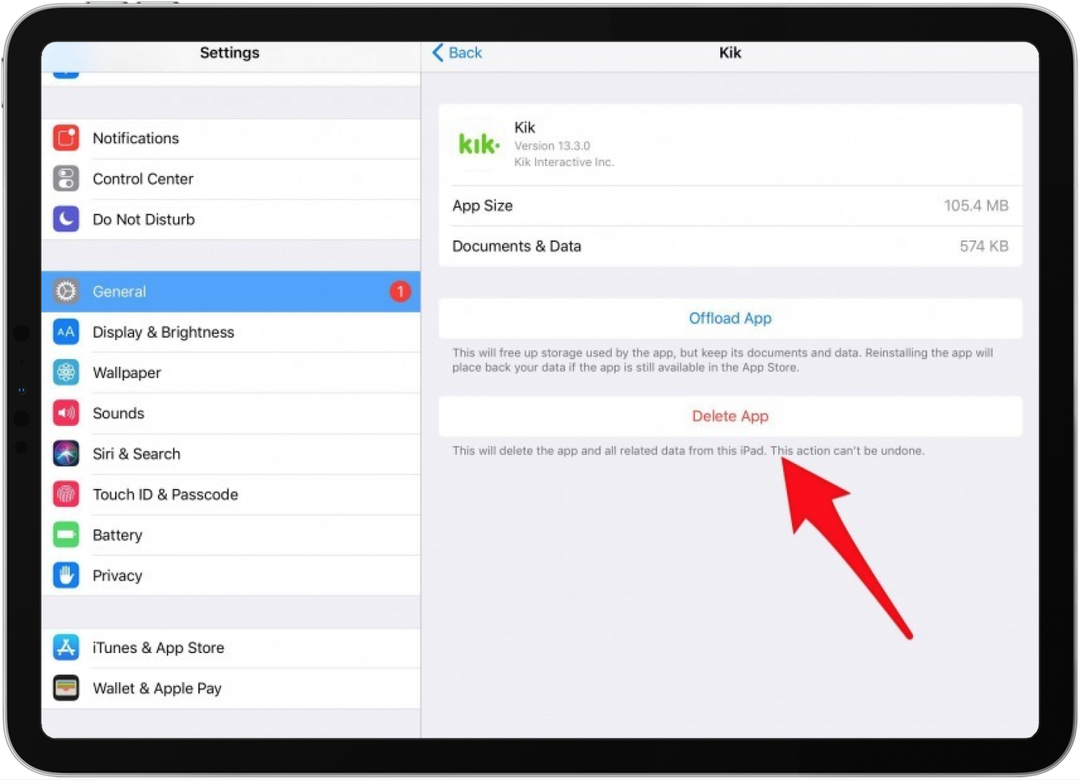
Já que estamos falando de aplicativos, vamos falar sobre outra maneira como os aplicativos podem tornar o seu iPad mais lento. A maioria de nós provavelmente abre um aplicativo, usa-o um pouco, abre outro aplicativo e assim por diante; podemos ter vários aplicativos abertos ao mesmo tempo a qualquer momento. Isso não é um problema em si, mas se a Atualização de aplicativo em segundo plano estiver ativada, seu iPad está usando RAM para atualizar cada um dos seus aplicativos abertos. Veja como escolher se deseja ativar ou desativar a Atualização do aplicativo em segundo plano para cada aplicativo.
- Abra o Aplicativo de configurações, tocar Em geral, então toque Atualização do aplicativo em segundo plano.
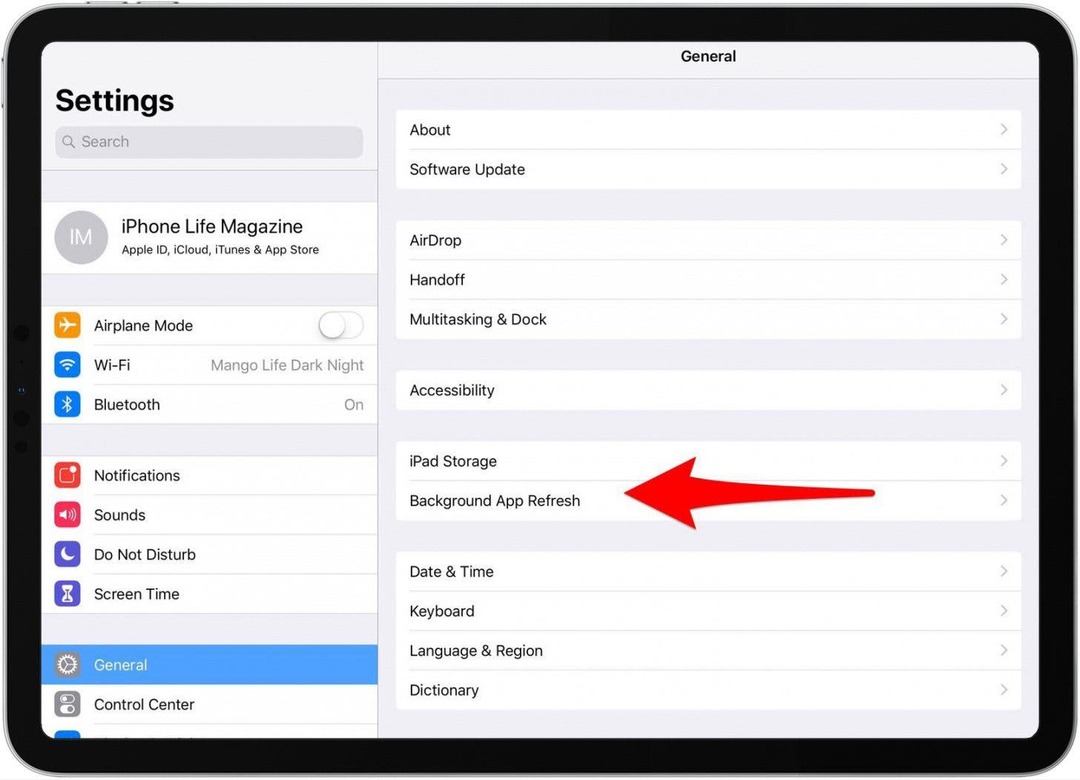
- A partir daqui, você pode escolher desligar Atualização do aplicativo em segundo plano para todos os aplicativos ou vá para baixo na lista de seus aplicativos e desative e ative-os conforme achar necessário.
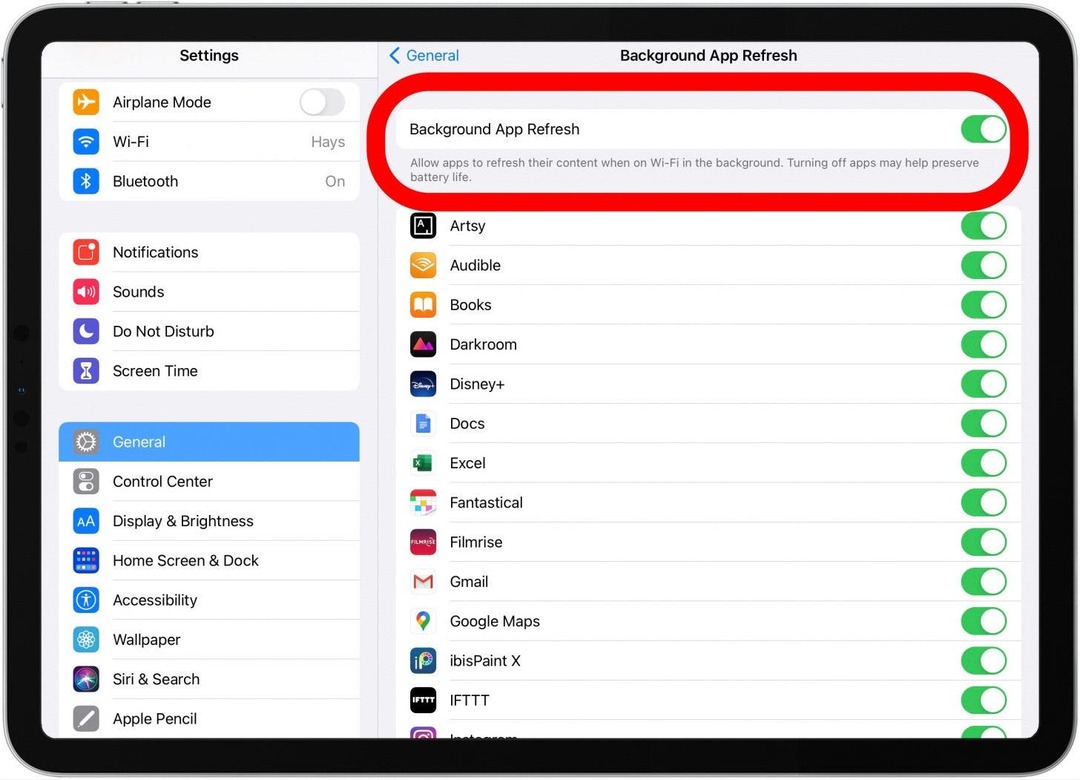
As fotos podem consumir uma grande parte da capacidade de armazenamento do seu iPad; se ainda não o fez, agora é a hora de descarregar essas fotos. Se você tiver iOS 8 ou posterior, que é compatível com todos os iPads, exceto o original, você poderá usar iCloud para salvar todas as suas fotos, para que se algo acontecer ao seu iPad, elas serão preservadas. O problema com esta solução é que se você excluir fotos do seu iPad, elas também serão excluídas do iCloud! Para salvar suas fotos e, ao mesmo tempo, liberar espaço de armazenamento em seu iPad, sua melhor aposta seria enviá-las para um disco rígido externo ou computador não conectado à sua conta iCloud, excluindo-os do seu iPad. Seguir uma programação regular de exclusão de fotos de seu iPad ajudará a manter seu dispositivo funcionando mais rapidamente, além de tornar a tarefa menos assustadora.
Outro devorador de armazenamento que você pode querer considerar descarregar para o seu disco rígido externo é qualquer música do iTunes ou Apple Music que você baixou para o seu iPad. Para verificar quanto espaço de armazenamento está sendo usado pelo seu aplicativo de música:
- Abra o App de configurações.
- Toque em Em geral.
- Tocar Armazenamento iPad.
- Role para baixo e toque Música.
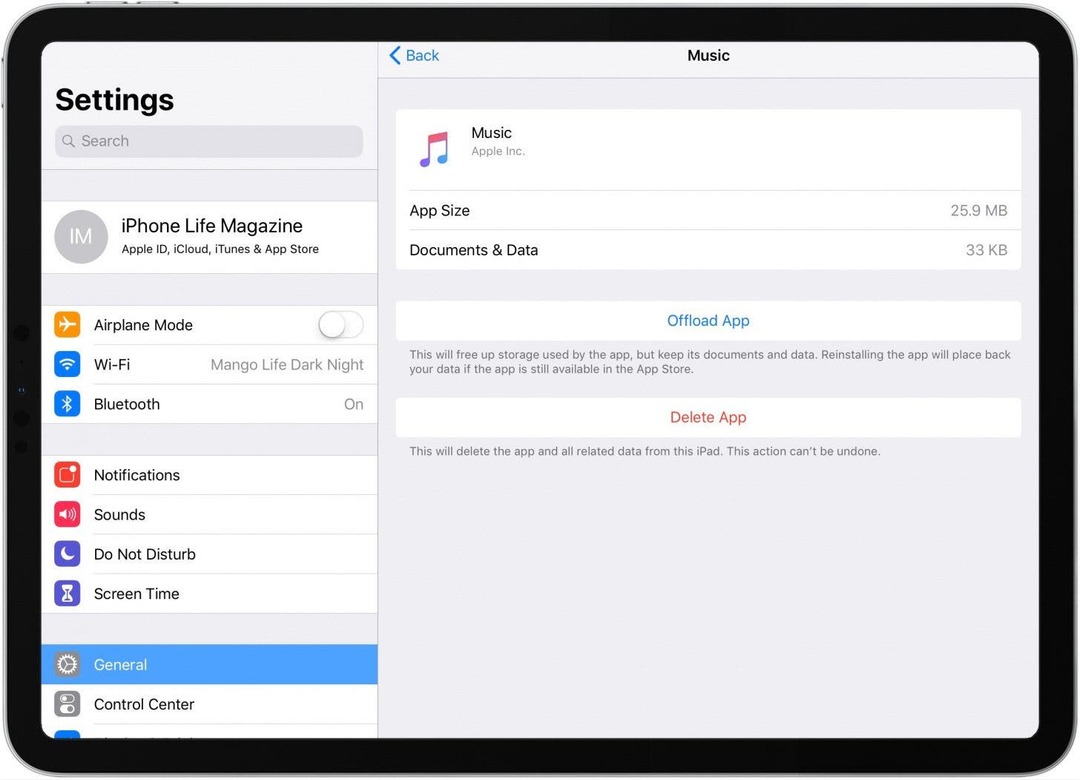
Você verá quanto espaço de armazenamento está sendo usado na seção Documentos & Dados; no meu caso, é de apenas 33 KB.
Seja qual for o seu navegador de Internet preferido, ele rastreia e armazena muitas informações sobre o uso da Internet, incluindo pesquisas recentes, um histórico de páginas da web que você visitou, uma lista de tudo o que você baixou, solicitações de páginas da web e muito mais. Embora esse cache de dados possa ser conveniente e melhorar os tempos de carregamento, ele também pode consumir espaço de armazenamento. Para este exemplo, limparemos o cache do navegador Safari, incluindo dados do site e cookies neste exemplo.
- Abra o App de configurações.

- Tocar Safári.
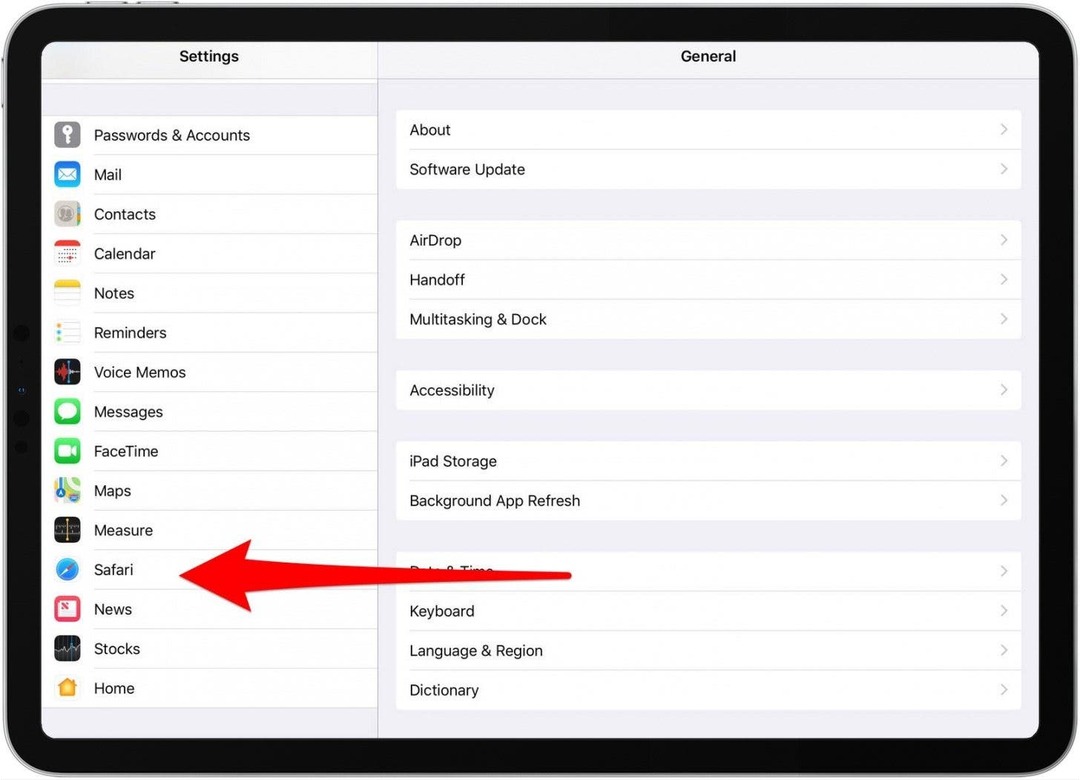
- Tocar Limpar histórico e dados do site.
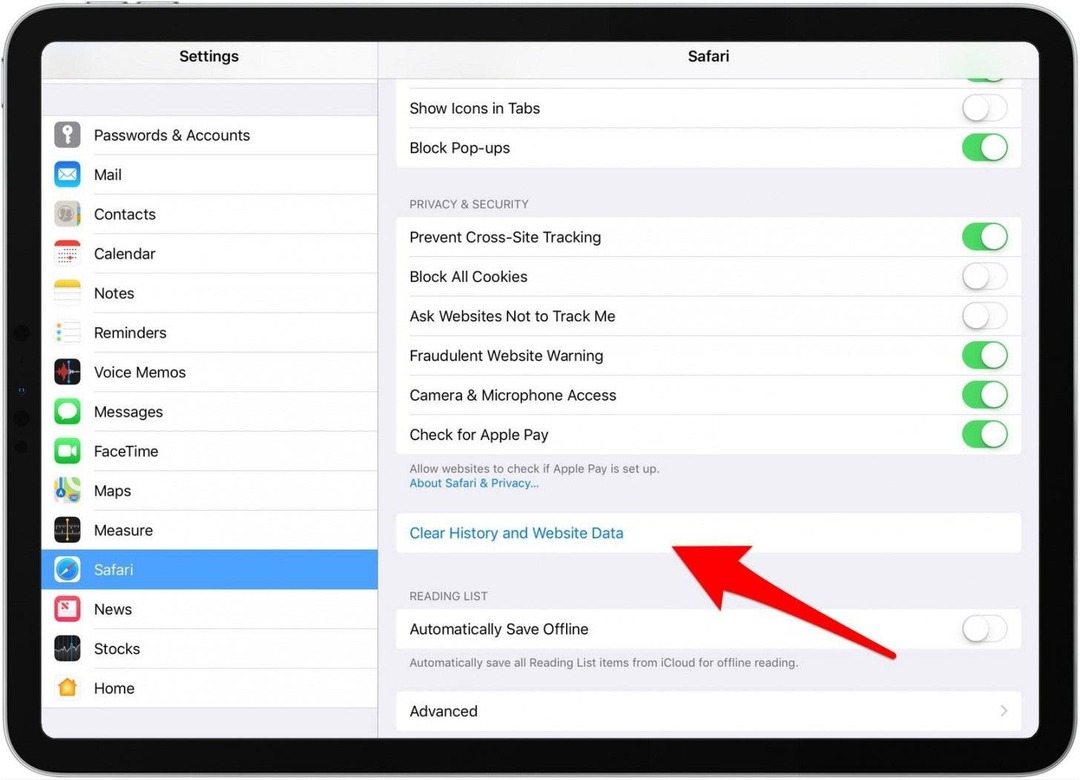
Vamos voltar à RAM por um minuto; algo que você pode não perceber que seu iPad está usando memória de trabalho são as configurações de gráficos. Essas configurações podem ser alteradas para economizar energia de processamento e acelerar o seu iPad; para fazer isso:
- Abra o App de configurações.
- Tocar Acessibilidade.
- Tocar Tamanho da tela e do texto.
- Ativar Reduza a transparência.
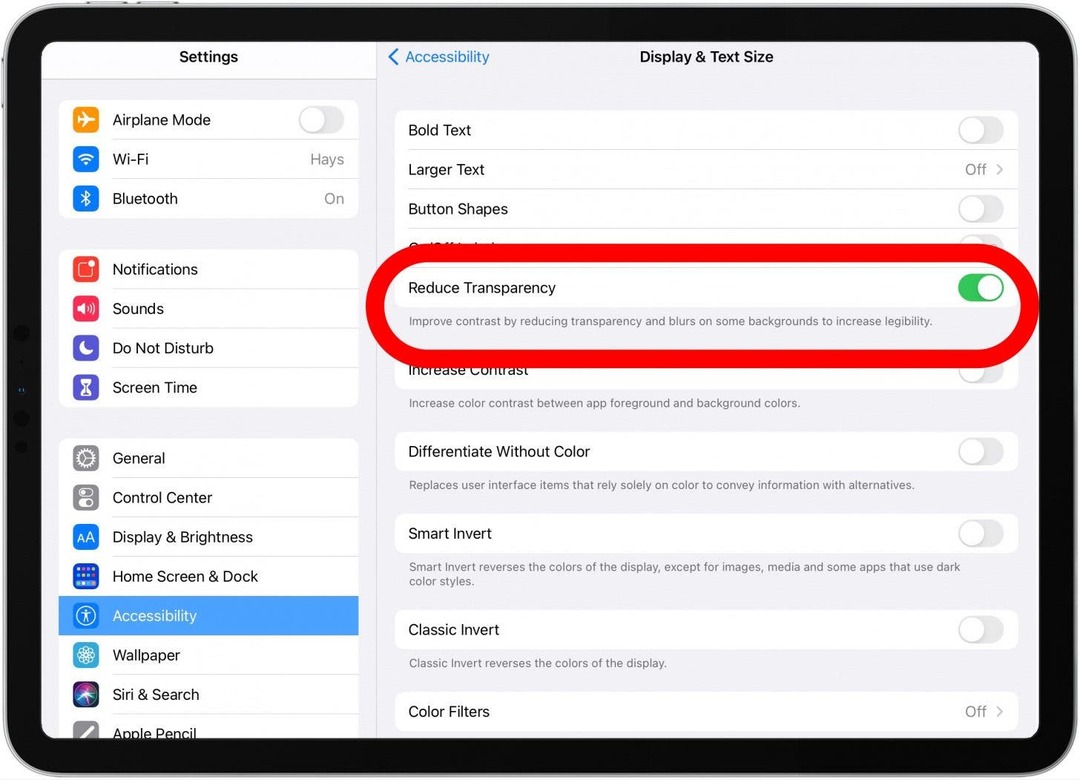
- Volte para Acessibilidade e toque Movimento.
- Ativar Reduzir Movimento e Preferir Transições Cross-Fade.
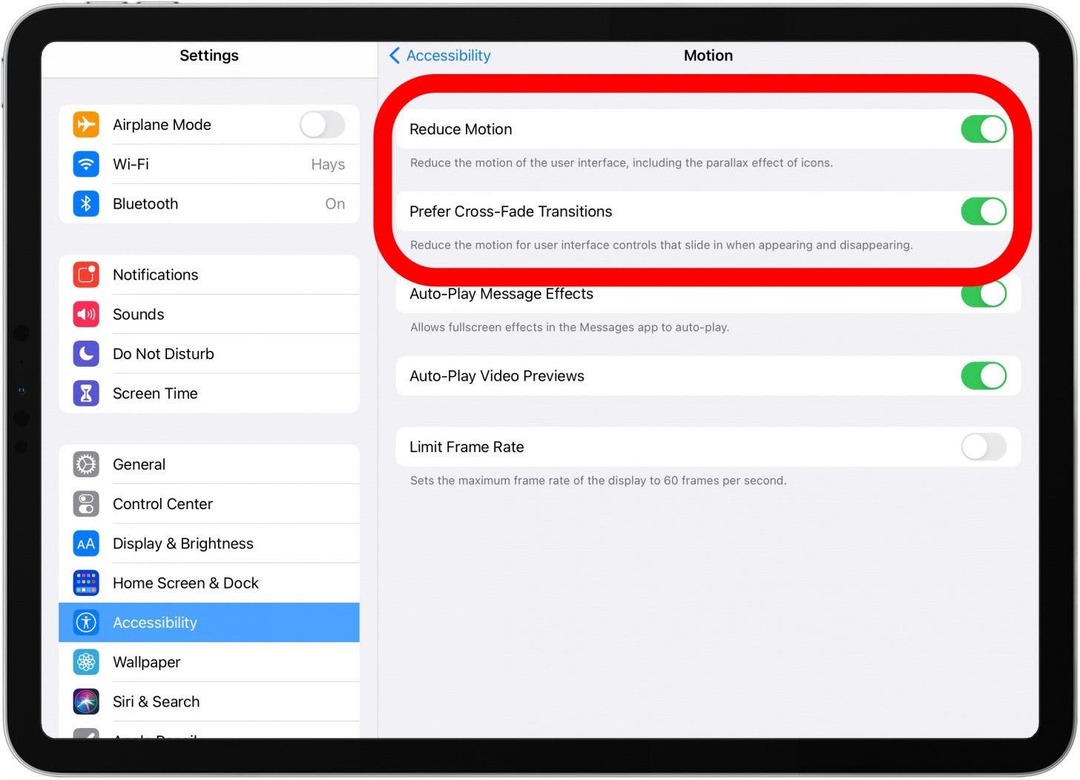
Outra coisa que você pode tentar para liberar algum poder de processamento é desligar o Siri & Search. Alterar esta configuração desligará o Spotlight e o Siri Search, o que pode ser inconveniente. O benefício, porém, é que desligar esses recursos economizará o poder de processamento necessário para indexar todos os itens em seu iPad. Para desligar este recurso:
- Abra o App de configurações.
- Tocar Siri e Pesquisa.
- É aqui que isso consome um pouco de tempo, mas, novamente, ter a capacidade de decidir qual dos seus aplicativos você gostaria de Siri & Pesquisa ativada ou desativada para permitirá que você deixe suas pesquisas mais essenciais ativadas e, ao mesmo tempo, desative aquelas de que realmente não precisa indexado.
- Se você deseja desabilitar Permitir notificações, Mostrar na biblioteca de aplicativos e destaque, Mostrar ao compartilhar, e Mostrar ao ouvir, desative todos os quatro.
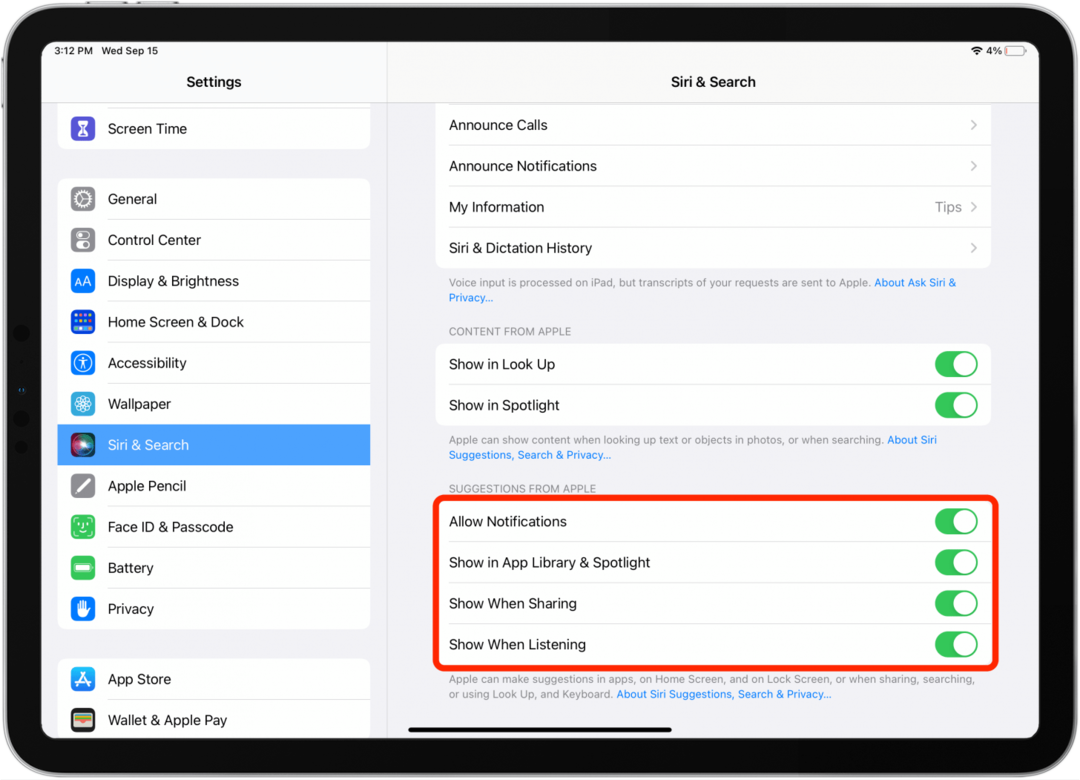
- Agora, toque em qualquer aplicativo abaixo de Sugestões e desative Mostrar no aplicativo, Mostrar na tela inicial, e Sugerir aplicativo, assim como Sugerir notificações.
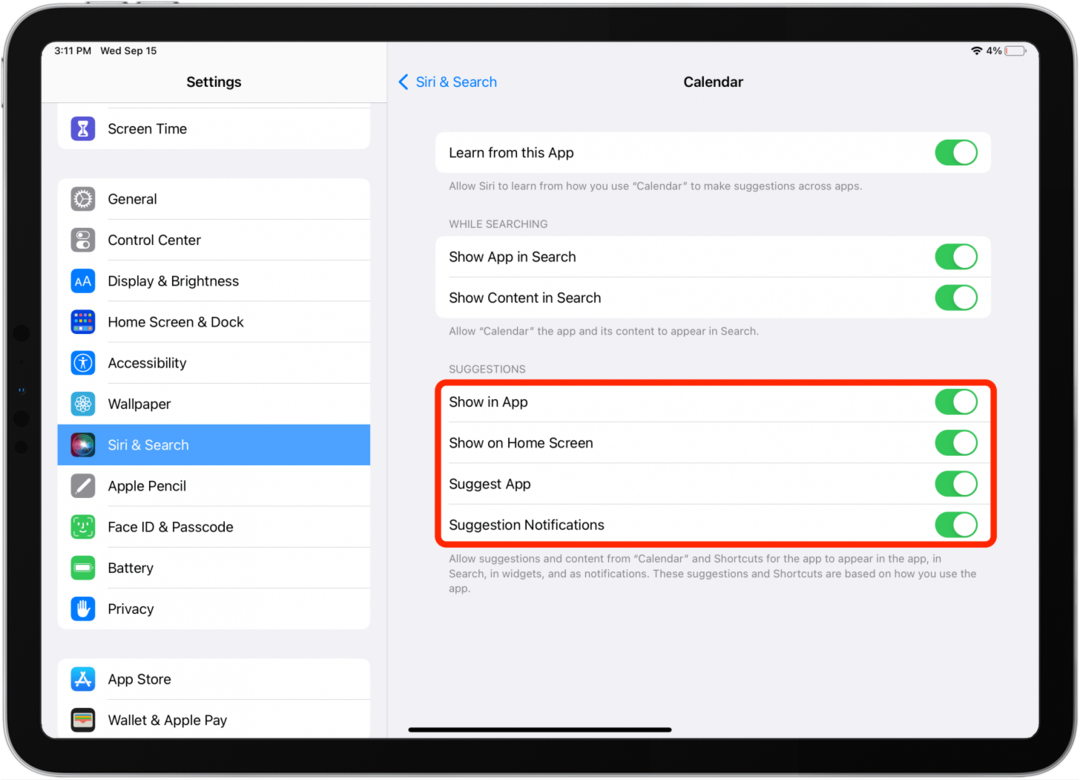
Se nenhuma das etapas anteriores ajudou seu iPad a acelerar, sua última tentativa deve ser uma redefinição de fábrica. A redefinição de fábrica do seu iPad apagará todas as suas configurações enquanto preserva os dados e aplicativos que você escolheu manter no seu dispositivo. Depois de fazer isso, você precisará restaurar todas as configurações da maneira que preferir, o que pode demorar um pouco! Para restaurar o seu iPad para as configurações de fábrica:
- Abra o App de configurações.
- Tocar Em geral.
- Tocar Transferir ou redefinir o iPad.
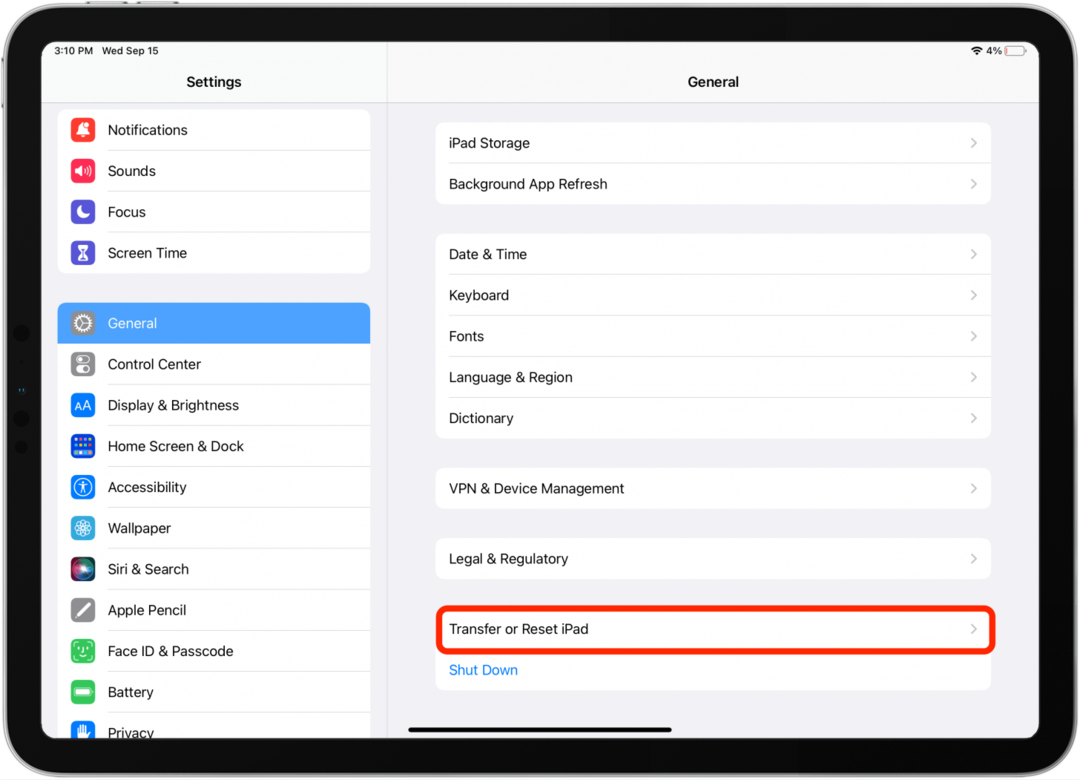
- Tocar Redefinir.
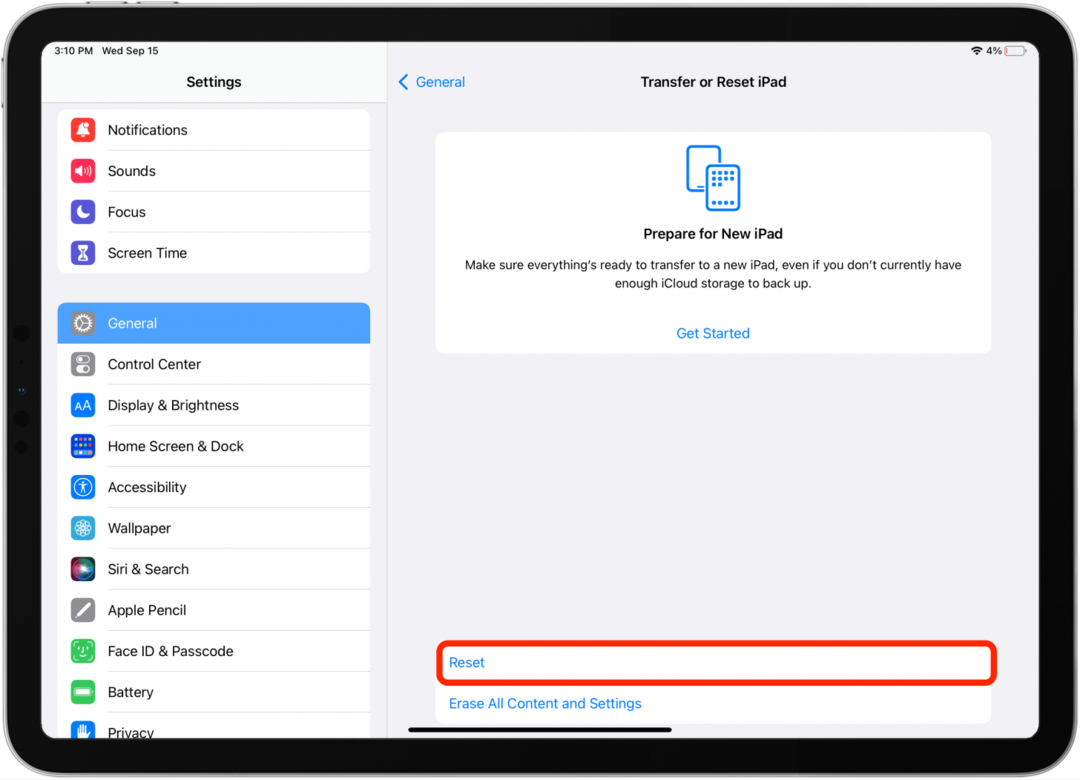
Se nenhuma dessas dicas sobre como acelerar um iPad antigo ajudou, é hora de pensar em substituí-lo. Siga as etapas necessárias para realizar apague suas informações pessoais de seu iPad antes de vendê-lo ou reciclá-lo, e também como restaurar seus dados para o novo iPad depois de comprá-lo. Antes de comprar seu novo iPad, reserve um tempo para pensar qual plano de dados do iPad é certo para você.
A Apple tem um programa que você definitivamente deve verificar, chamado Apple Trade-In. Este programa de livre comércio e reciclagem lhe dará um vale-presente da Apple Store no valor de seu iPad antigo e reciclará todos os componentes que não podem ser reutilizados.